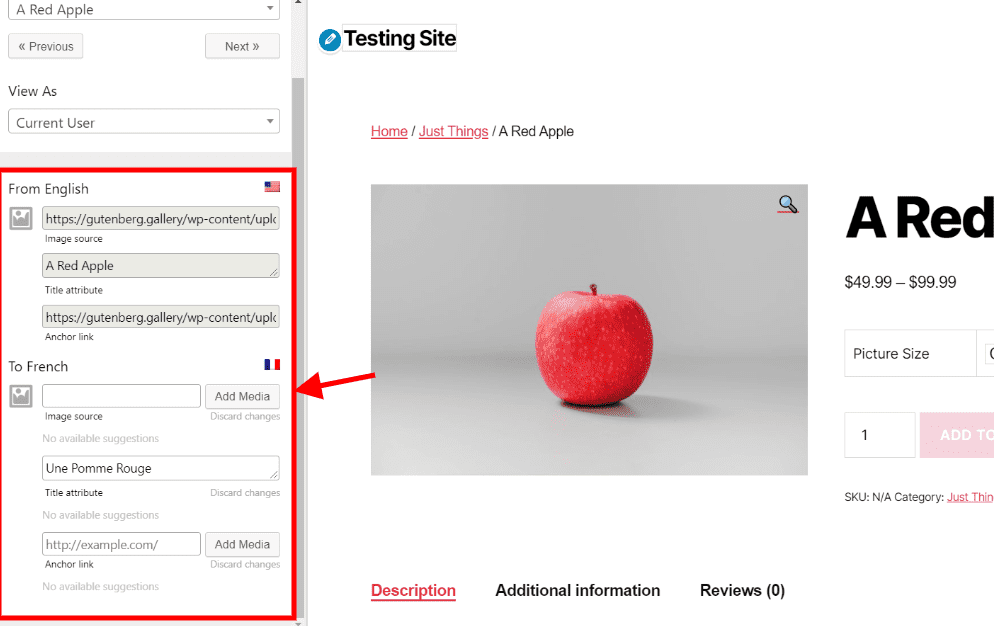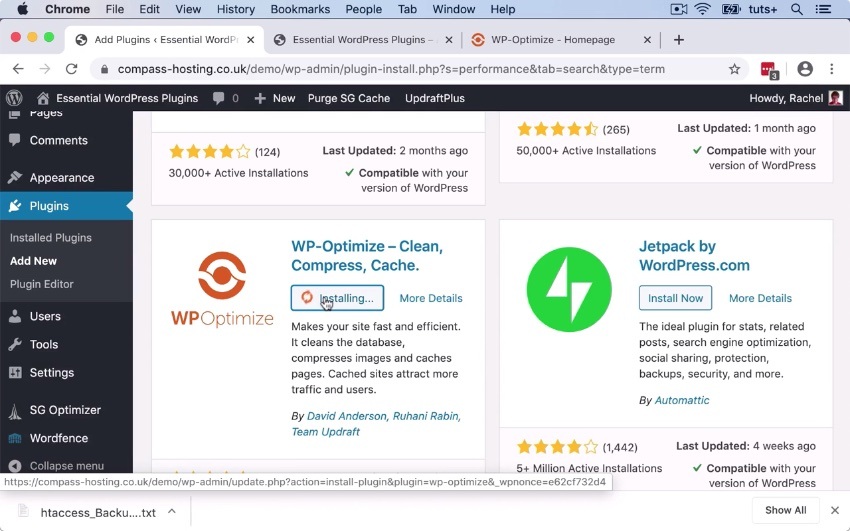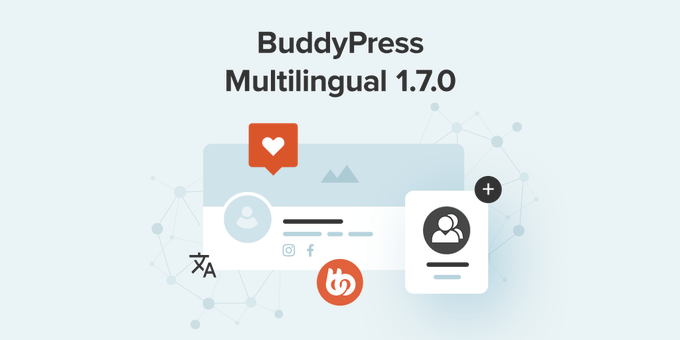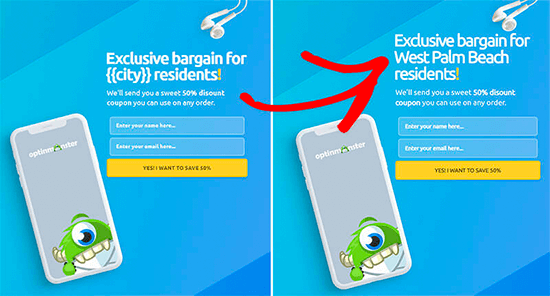Веб-сайт может внезапно перестать работать по разным причинам. Успешные запросы веб-сайта обычно дают код состояния 200. Одна из первых вещей, которые мы можем сделать, когда веб-сайт не работает, – это узнать код состояния, возвращаемый сервером. Это не всегда может привести вас непосредственно к первопричине проблемы, но иногда может помочь в определении следующей серии шагов, которые вы можете предпринять, чтобы снова быстро запустить веб-сайт. В этом посте вы узнаете, как исправить ошибку 500 на своем веб-сайте.
Что такое ошибка 500 и что ее вызывает
Ошибка 500 в основном означает, что сервер столкнулся с неожиданной ситуацией, с которой он не знал, как справиться. В результате он обслуживает пользователей либо страницей с ошибками 500, либо полностью белым экраном.
Объяснение нам не очень помогает, но есть некоторые общие причины, которые могут вызвать эту ошибку. Вот некоторые примеры:
- поврежденный файл .htaccess
- неисправные или несовместимые плагины
- ограниченная PHP-память
- поврежденные файлы ядра WordPress.
Исправление ошибки 500 на веб-сайте
Теперь мы кратко рассмотрим шаги, которые вы можете предпринять для устранения любых ошибок, вызванных проблемами, упомянутыми выше. Давайте начнем.
Поврежденный файл .htaccess
Любая неправильная конфигурация файла .htaccess потенциально может вызвать ошибку 500. Самый простой способ исправить это – сделать резервную копию текущего файла .htaccess, а затем удалить ее со своего сервера. Обычно вы можете найти его в корневом каталоге вашей учетной записи хостинга.

Перед удалением убедитесь, что вы загрузили файл. Это позволит вам загрузить его снова, если вы обнаружите, что файл .htaccess не вызывал ошибку.
Попробуйте посетить свой веб-сайт после удаления файла .htaccess. Если удаление файла решает вашу ошибку 500, вы можете создать новый файл .htaccess, зайдя в Настройки – Постоянные ссылки и нажав Сохранить изменения. В противном случае просто загрузите старый файл .htaccess обратно на свой сервер.
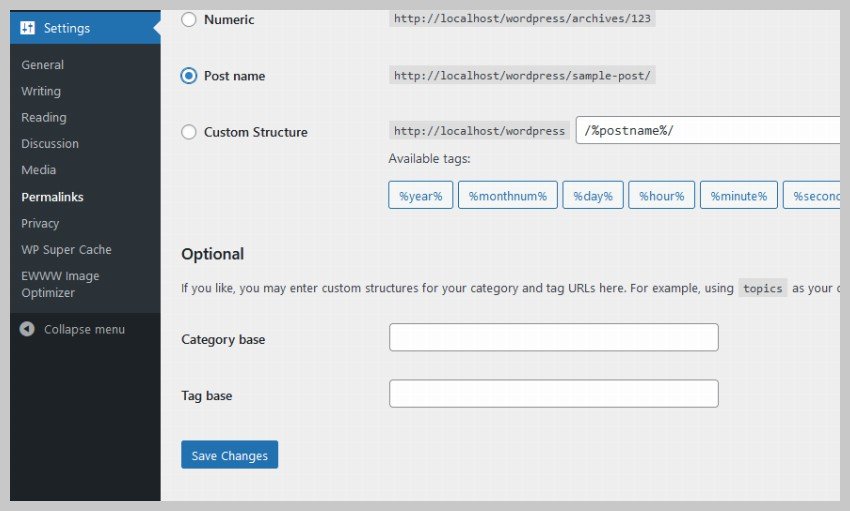
Неисправные или несовместимые плагины
Иногда установленные вами плагины или темы могут вызывать ошибку 500 из-за несовместимости или другого ошибочного кода. Лучший способ исправить любые ошибки, вызванные этой несовместимостью, – просто деактивировать все плагины, а затем посмотреть, продолжаете ли вы получать ошибку 500.
Если деактивация всех плагинов решила проблему для вас, это означает, что один из плагинов вызывает ошибку 500. Теперь вы можете активировать каждый из них по очереди, чтобы увидеть, кто из них виноват. Продолжайте проверять веб-сайт на наличие ошибки 500 после активации каждого плагина.

Если при активации плагина отображается ошибка 500, вы можете связаться с разработчиками плагина, чтобы сообщить им об этой проблеме, чтобы они могли исправить ее в следующем обновлении или предложить быстрое решение.
Ограниченная PHP-память
Хотя это бывает редко, возможно, вы получаете ошибку 500, потому что что-то внутри темы или плагина исчерпывает всю вашу выделенную память. Одно из быстрых исправлений – просто увеличить лимит памяти.
Откройте файл .htaccess, о котором вы узнали в первом разделе, и поместите в него следующие строки:
| 1 2 3 | php_value memory_limit 512Mphp_value upload_max_filesize 64Mphp_value post_max_size 64M |
Лучше разместить их непосредственно перед # END WordPress, чтобы избежать неожиданных сюрпризов. Это должно увеличить выделенную память. Вы можете проверить новые значения, перейдя в Инструменты – Состояние сайта – Информация – Сервер на панели администратора WordPress.

Помните, что это всего лишь временное решение. Идеальным решением было бы выяснить, что именно вызывает этот всплеск использования памяти, а затем исправить эту функцию внутри плагина или темы. В противном случае рано или поздно у вас снова закончится память.
Поврежденные файлы ядра WordPress
Маловероятно, что поврежденные файлы ядра WordPress могут вызвать ошибку 500 на вашем веб-сайте. Однако это исправление стоит попробовать, если ни одно из вышеперечисленных действий не устранило ошибку за вас.
Здесь мы пытаемся заменить файлы ядра для двух каталогов, называемых wp-admin и wp-includes. Вы не должны вносить никаких изменений в содержимое файлов, расположенных внутри этих каталогов, поскольку они используются для поддержания работоспособности WordPress. Умышленное или непреднамеренное изменение чего-либо может привести к ошибке 500.
Первый шаг – посетить страницу загрузки WordPress и получить последнюю версию. После этого вы можете извлечь содержимое загруженного файла и заменить файлы в каталогах wp-admin и wp-includes в вашей установке WordPress этими свежими неизмененными копиями с помощью FTP-клиента.
Заключение
В этом посте я упомянула четыре разные причины, которые могут вызвать ошибку 500 на вашем веб-сайте, и кратко объяснила, как вы можете исправить каждую из них. Надеюсь, один из них устранит ошибку 500. Подумайте о том, чтобы связаться с вашим веб-хостингом, чтобы получить дополнительную помощь, если ни один из шагов, упомянутых здесь, не сработал для вас.
Читайте также другие наши статьи и обращайтесь ко мне лично, если вам нужно создать свой собственный сайт.